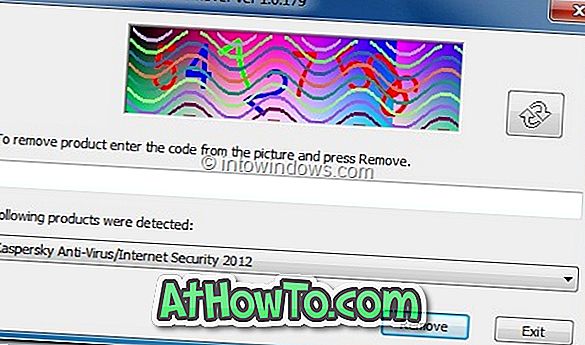Windows 10에서 작업 표시 줄의 파일 탐색기 아이콘을 클릭하거나 Windows + E 단축키를 사용할 때 Windows는이 PC 또는 컴퓨터 대신 홈 폴더를 제공합니다. 홈 폴더는 즐겨 찾는 폴더, 자주 액세스하는 폴더 및 파일을 표시합니다.
이 새로운 홈 폴더 기능은 자주 액세스하는 파일과 폴더에 빠르게 액세스하는 데 유용하지만 대부분의 Windows 사용자는 Windows + E 단축키를 누르거나 파일 탐색기 아이콘을 클릭하면이 PC 또는 컴퓨터를보고 싶어합니다.

Windows 10에서는 홈 폴더를 비활성화하는 옵션이 없기 때문에 타사 유틸리티를 사용하여 Windows + E 단축키가이 PC 또는 컴퓨터를 열도록해야합니다.
업데이트 : Microsoft는 Windows + E를이 PC에서 열 수있는 쉬운 방법을 추가했습니다. 자세한 지침은 빠른 액세스 가이드 대신이 파일을 열어 파일 탐색기를 참조하십시오.
이 가이드에서는 AutoHotkey를 사용하여 Windows + E 단축키를 사용하여이 PC 또는 컴퓨터에 액세스하는 방법을 보여줍니다.
1 단계 : 이 페이지를 방문하여 AutoHotkey 소프트웨어를 다운로드하십시오. 완전히 무료이며 32 비트 및 64 비트 Windows 10을 모두 지원합니다.
2 단계 : AutoHotkey의 다운로드 된 설치 파일을 실행 한 다음 간단한 온 스크린 지침에 따라 Windows 10 PC에 설치하십시오.

3 단계 : AutoHotkey가 설치되면 프로그램을 실행하십시오.
4 단계 : 이제 다음 코드를 메모장에 붙여넣고 hotkey.ahk 파일로 저장하십시오. 확장자는 .ahk 여야합니다.
#e :: Run, explorer.exe / e`, :: {20D04FE0-3AEA-1069-A2D8-08002B30309D}


5 단계 : 위의 코드가 포함 된 새로 생성 된 hotkey.ahk를 두 번 클릭하여 AutoHotkey로 열 수 있습니다. 그게 다야!

지금부터 Windows + E 키를 누르거나 파일 탐색기 아이콘을 클릭하면이 PC 또는 컴퓨터를 사용할 수 있습니다.
코드에 대해 My1 에게 감사드립니다 .